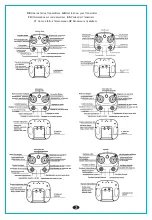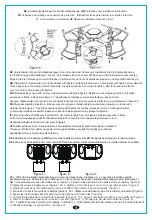CZ
1.Připojení chytrého telefonu přes WIFI: zapněte dron a umístěte ho na rovný
povrch.LED kontrolka na kameře se rozsvítí červeně. Po 15 sekundách začne
kontrolka blikat modře, což udává, že přenáší Wifi signál. Vstupte do menu v
chytrém telefonu, otevřete nastavení Wifi a vyhledejte signál "FPV-WIFI_F40C7C".
Připojte se k síti "FPV-WIFI_F40C7C". Když je připojení úspěšné, červená LED zhasne,
zelená LED trvale svítí. Ukončete nastavování telefonu.
2.Otevřete staženou APP "WIFI CAMERA" klepnutím na její ikonu .
APP se otevře na hlavní straně (obrázek 1).
Stiskněte ikonu 480P , zadejte ovládací rozhraní 480P.
Ovládací rozhraní 480P "(obrázek 3)
1Ikona: pořízení snímků, automatické uložení do telefonu.
Snímky lze zpřístupnit stisknutím ikony 4.
2Ikona: chytrý telefon nahrává video, stiskněte pro záznam videa
(ikona zčervená), automaticky ukládá do telefonu, přístup přes ikonu 4.
3Ikona: soubory v chytrém telefonu, pro kontrolu snímků a videa.
4Ikona: Wifi signál.
5Ikona: změna obrazu 2D/3D, pouze přenos v reálném čase má tuto funkci.
6Ikona: návrat.
7Ikona: návod pro ikony.
IT
1. Connessione Wi-Fi smartphone:Accendere il quadricottero e posizionarlo su una superficie solida.
Il LED della telecamera diventerà rosso. Circa 15 secondi dopo la luce inizierà a lampeggiare di blu,
indicando che sta trasmettendo un segnale Wi-Fi. Aprire il menu dello smarphone, andare alle impostazioni Wi-Fi
e cercare il segnale "FPV-WIFI_F40C7C". Connettersi al segnale "FPV-WIFI_F40C7C". Quando la connessione
è avvenuta con successo, il LED rosso si spegne e si accende quello verde fisso. Uscire dalle impostazioni del telefono.
2. Usare l'App per il smartphone:
Aprire l'App scaricata "WIFI CAMERA" premendo sulla sua icona .
Si aprirà la schermata principale dell'App (Figura 1).
Premere l'icona 480p per aprire
l'interfaccia 480p.
Interfaccia di controllo 480p (Figura 3)
1Icona: Scatta foto, viene salvata sul telefono.
Puoi rivedere le foto premendo l'icona 4.
2Icona: Registra video con lo smartphone, dopo aver premuto l'icona
(che diventa rossa) salva il video nell'icona documento 4.
3Icona: File smartphone, controlla foto e video.
4Icona: Segnale Wi-Fi.
5Icona: Trasferimento immagine 2D/3D, solo la trasmissione
in tempo reale possiede questa funzione.
6Icona: Indietro.
7Icona: Manuale d'istruzioni delle icone.
(figure3)
17